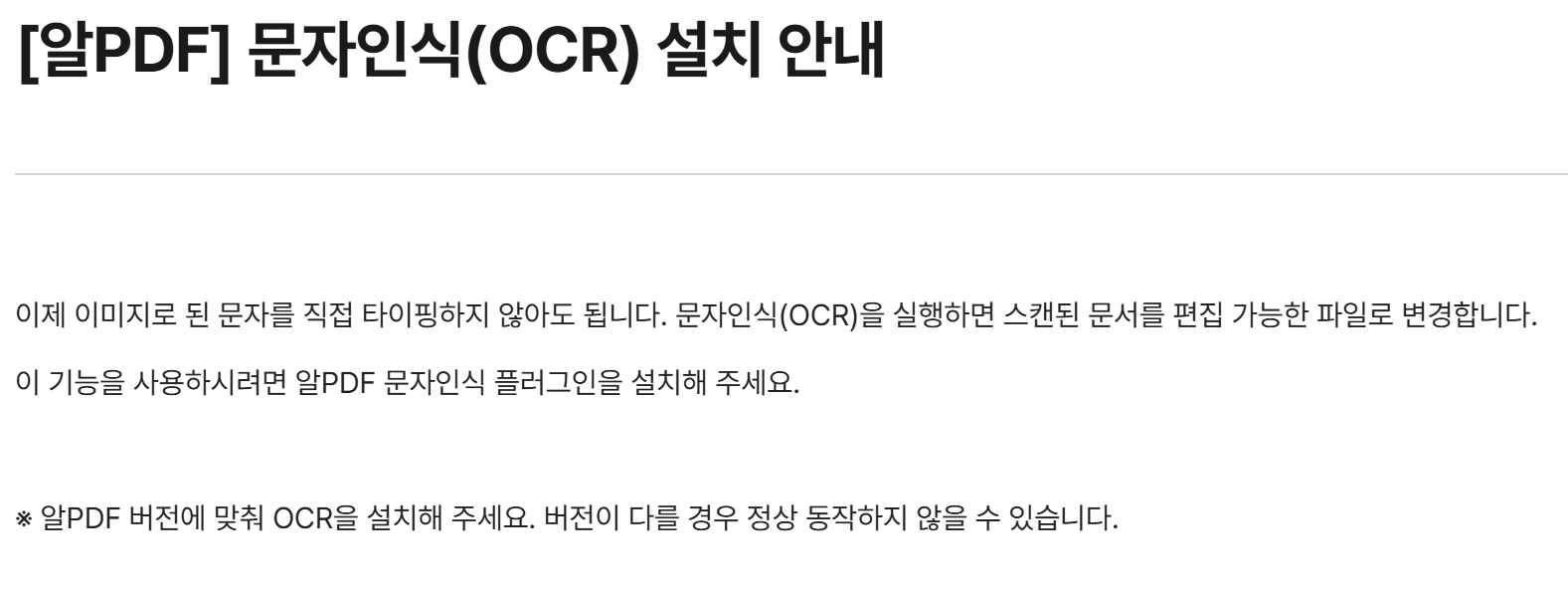티스토리 뷰
목차
알PDF라는 무료 툴을 100% 활용하는 방법을 알려드릴게요. PDF 파일을 자주 다루는 분이라면, 이 프로그램이 얼마나 편리한지 아실 거예요. 설치부터 병합, 용량 줄이기까지 필요한 모든 기능이 들어 있어서 따로 유료 프로그램을 쓸 필요가 없답니다.
알PDF 다운로드 및 설치
알PDF는 무료로 제공되는 프로그램이라 누구나 쉽게 다운로드할 수 있어요. 이스트소프트의 공식 사이트나 소프트웨어 제공 사이트에서 설치 파일을 받을 수 있죠. 설치 과정도 간단해서 프로그램을 실행하고 안내에 따라 클릭 몇 번이면 끝!
설치 꿀팁:
다운로드할 때 불필요한 추가 프로그램 설치 옵션은 꼭 체크 해제하세요. 깔끔하게 필요한 것만 설치하는 게 좋거든요.
PDF 파일 병합
PDF 파일 여러 개를 하나로 합치고 싶을 때, 알PDF가 딱이에요! 특히 여러 문서나 리포트를 하나로 합쳐야 할 때 유용하죠.
병합하는 방법:
프로그램을 실행하고, PDF 병합 메뉴를 클릭하세요.
파일을 추가하는 팝업창에서 병합할 PDF 파일을 선택해서 넣으면 끝! 원하는 파일을 추가하여 페이지 범위와 순서를 조정한 후 파일 이름과 저장 위치를 설정하고 [적용] 버튼을 클릭해주세요.
꿀팁: 여러 장의 서류를 하나의 파일로 만들 때 편리한데, 이 기능은 큰 파일 작업에도 빠르고 오류가 없어서 정말 편리하답니다.



PDF 파일 용량 줄이기
이제 중요한 기능 중 하나! PDF 용량이 클 때 메일로 전송하기 어려운 경우가 많잖아요? 이럴 때 용량 최적화 기능이 정말 유용해요. 알PDF에서는 클릭 몇 번으로 용량을 획기적으로 줄일 수 있답니다.
용량 줄이는 방법:
PDF 압축 버튼을 클릭하세요.
압축 옵션과 저장 위치를 설정하고 [적용] 버튼을 클릭합니다. 압축 옵션은 상세 설정이 가능합니다. 작업이 완료되면 압축 정보를 포함한 안내 팝업이 표출되고 저장된 폴더를 열거나 파일을 바로 열 수 있어요.



OCR 기능으로 이미지 속 텍스트 인식
PDF 파일 안에 있는 이미지를 편집해야 할 때도 있죠. 알PDF의 OCR(문자 인식) 기능을 활용하면 이미지 속 텍스트를 그대로 추출할 수 있어요. 예를 들어, 스캔한 문서나 포스터에서 글자를 인식해 바로 편집할 수 있는 거죠.
사용 방법:
‘문자 인식(OCR)’ 메뉴를 선택한 후, 파일을 불러옵니다.
텍스트를 인식할 페이지와 언어를 설정하고 실행하면, 알PDF가 알아서 텍스트를 찾아줘요.
알PDF의 기타 유용한 기능
알PDF는 편집, 주석 달기, 형식 변환, 암호 설정 등 추가적인 기능도 많아요. PDF를 워드, 엑셀, 파워포인트 등 다양한 형식으로 변환할 수 있어서 문서 작업을 훨씬 효율적으로 할 수 있답니다.
무료인데 엄청 유용하다!
알PDF는 무료 프로그램임에도 불구하고 다양한 기능을 제공해요. 파일 병합, 용량 줄이기, OCR 기능까지 필요한 모든 작업을 쉽게 할 수 있죠. 가끔 유료 PDF 프로그램과 비교해도 손색이 없을 정도로 충분한 기능을 제공하니, 꼭 한 번 사용해보세요!